Copyright © 2025 AnyDesk 苏州麦软网络有限公司 经营许可证编号:苏B2-20170109| 证照信息 特聘法律顾问:江苏政纬律师事务所 宋红波
发布时间:2022-01-06 14: 48: 44
品牌型号:LENOVO 80T3
系统:Windows 10 专业版 64-bit
软件版本:anydesk
近段时间,疫情好像出现了经常反复,对人们的生产生活造成了一定的影响,许多公司不得不采取线上远程办公的方式,但对于计算机远程怎么开启,win10怎么用手机远程控制,有些朋友却不太了解。鉴于此,本次就说说这两个问题。
一、计算机远程怎么开启
对于许多八零后、九零后的朋友来说,一提到计算机远程的话,想必第一时间想到的就是QQ自带的远程协助功能。就目前而言,QQ仍然是职场办公的重要沟通工具之一,在QQ里面只需要点开远程的对象,然后发送远程邀请给对方,待对方同意后就可以实现远程协助了。很方便,因为用户不需要额外下载其他的软件就可以达到目的了。
其实除了QQ自带的远程协助外,windows自带的远程桌面也具有同样的功能,只是有些朋友可能很少会用到,加上windows自带的远程桌面在连接前还需要在被控电脑上的系统设置中进行相关设置,相对比较繁琐,因此使用场景并不很多。
但上述这两种方式都只是临时性的,如果你需要在家里长时间的控制公司的电脑或者需要长时间的远程办公,那么建议选择专业性更强的第三方远程控制软件,因为QQ远控毕竟不是专业的远控软件,因此在连接速度、性能等方面是远不如专业的第三方远控软件的。
二、win10怎么用手机远程控制
众所周知,anydesk是一款专业性和安全性都很强的远程控制软件,具有低延迟、高帧率等优势。因此,以下就以anydesk为例,简单讲解一下这款软件是如何实现手机远程控制效果吧。
首先你需要在被控的电脑端以及远程的手机端都提前安装上anydesk软件,然后将电脑端的红色框位置所示的九位数代码复制下来。
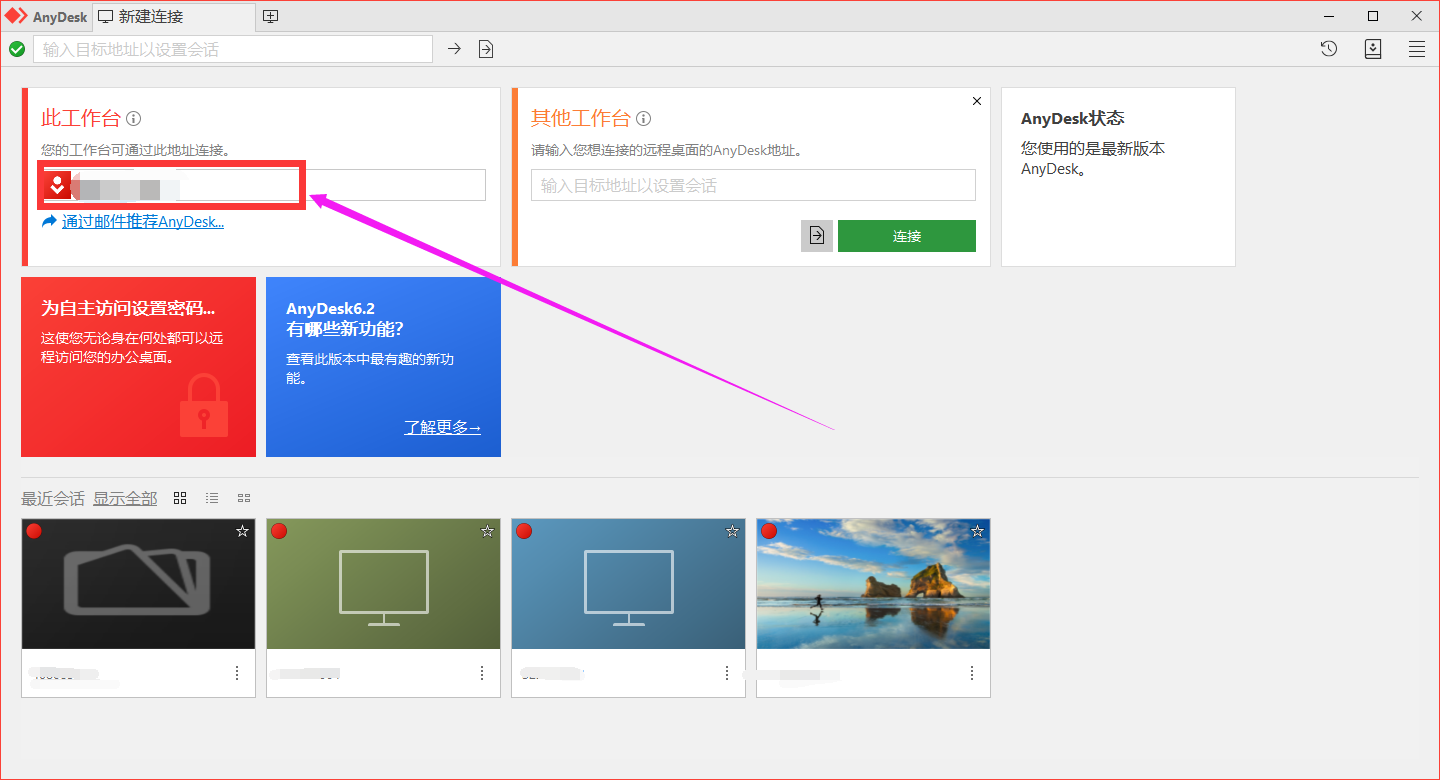
将其粘贴到手机端“其他工作台”下面的输入框中,并点击“连接”。
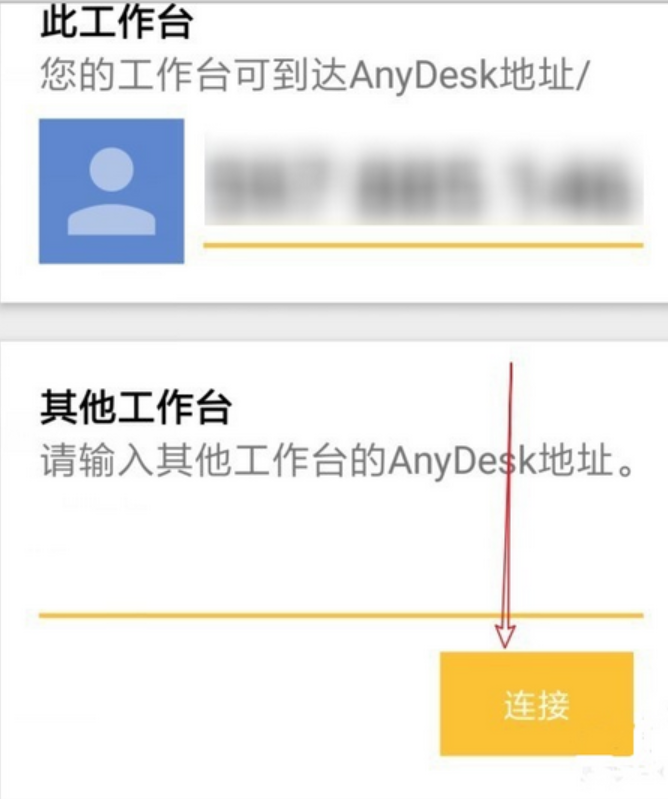
此时电脑端就会收到图3所示的邀请,点击“接受”后就可以实现远程控制了。
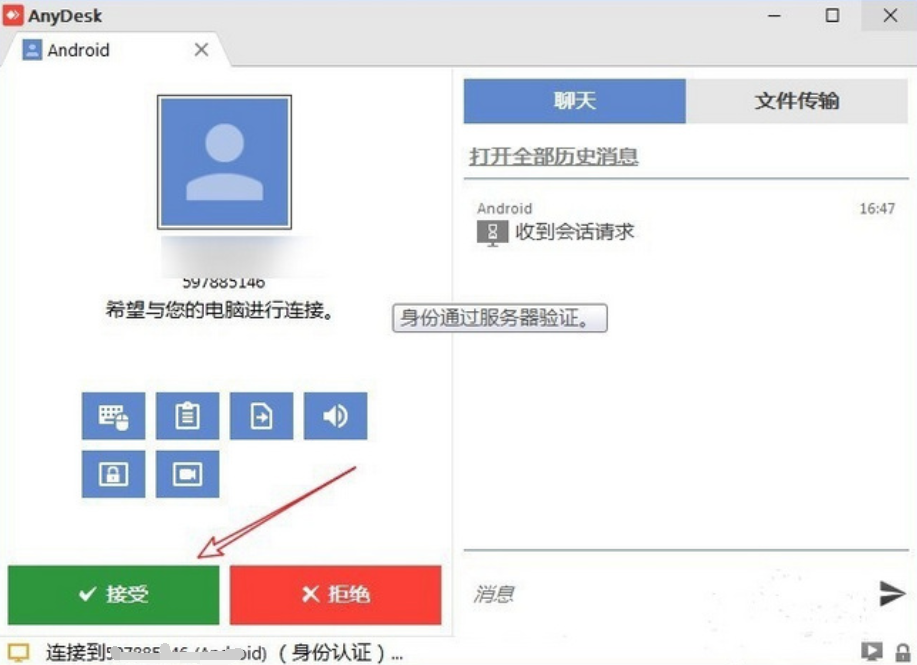
手机端上从最右边往左划一下,就会出现图4中所示的各种功能,如键盘输入、远程设置、传输文件等。
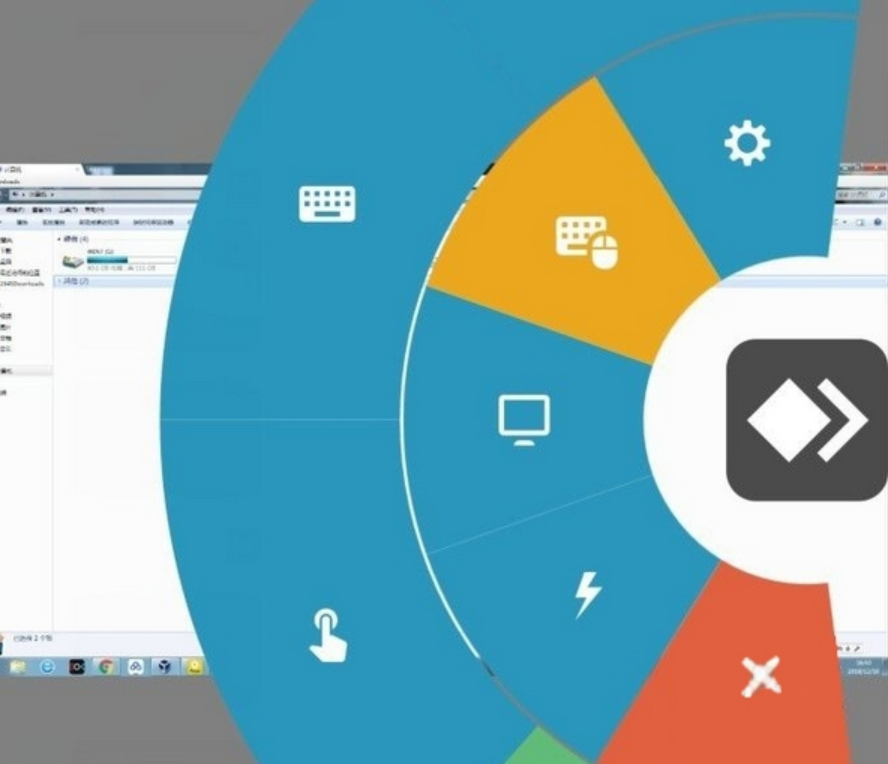
以上阐述了计算机远程怎么开启,win10怎么用手机远程控制,希望能够为你们的远程办公提供一些有力的借鉴。如果你在使用这款软件过程中还有其他的疑问,可以多参考参考anydesk中文网上面的使用技巧。
作者:落花
展开阅读全文
︾
读者也喜欢这些内容:
anydesk远程键盘不能输入 anydesk远程键盘怎么打字
在数字化时代,远程办公和远程控制已成为企业和个人的常态选择。而AnyDesk作为一款备受赞誉的远程操作工具,为用户提供了高效、便捷的操作体验。然而,在使用AnyDesk时,有时候也会遇到一些挑战,比如“anydesk远程键盘不能输入”的问题。下面,我们将为您提供解决方案,让您的远程操作更加畅通无阻。...
阅读全文 >
电脑远程连接软件哪个好用 电脑远程连接软件下载
在我们日常工作和生活中,远程桌面软件逐渐被人们所接受和喜欢。它们使我们能够随时随地访问远程电脑,无论是处理工作问题,还是享受远程学习,都给我们带来了极大的便利。在这种背景下,“电脑远程连接软件哪个好用”以及“电脑远程连接软件如何下载”等问题成为了许多用户关心的焦点。本文将对此进行详细的讨论和解答。...
阅读全文 >
电脑远程办公软件有哪些 电脑远程办公软件推荐
在当今的全球化工作环境中,电脑远程办公软件的重要性日益凸显。这些工具可以帮助团队在不同的地点、不同的时间区进行有效协作,极大地提高了工作效率和灵活性。然而,面对市场上众多的远程办公软件,我们应该如何选择呢?本文将针对“电脑远程办公软件有哪些”以及“电脑远程办公软件推荐”进行详述,其中将重点介绍一款优秀的远程桌面工具——Anydesk。...
阅读全文 >

免费的远程控制软件有哪些 手机怎么远程电脑
远程控制软件现在广泛被企业和个人所应用,应用于远程办公、远程协助、远程教育、以及远程监控等等远程工作中,所以选择一款简单易用的远程软件也就成了一件很重要的事情,所以今天和大家分享一下,免费的远程控制软件有哪些,手机怎么远程电脑。...
阅读全文 >